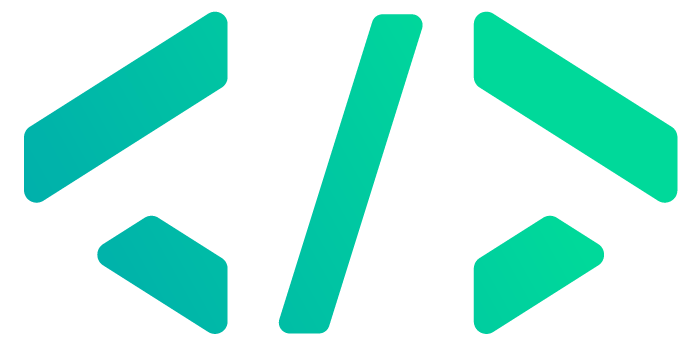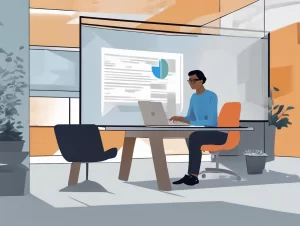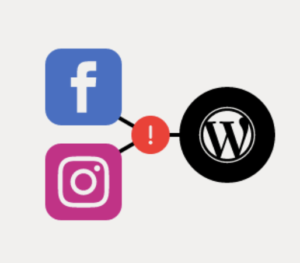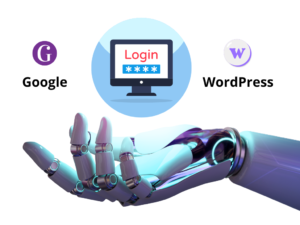Hola a todos, ¡Espero que se encuentren de lo mejor!
El correo electrónico es uno de los medios más utillizados por el mundo y a nivel de negocios, es mucho más importante.
Hayas adquirido un Correo Profesional en SOLIK o en algún otro Proveedor de Servicios, querrás saber como utilizarlo por primera vez o si ya has tenido antes, los prestadores de servicios a veces difieren de otros, por eso es importante que sepas cuales son los canales de ingreso a tu correo.
Introducción
El objetivo de este instructivo es que todas las personas que hayan adquirido un correo electrónico, puedan acceder a él a través de un navegador de internet y además logren instalar su correo electrónico en sus computadoras o dispositivos móviles, logrando así enviar y recibir correos desde el lugar que sea más cómodo.
Un Correo Corporativo/Empresarial sirve para dar profesionalismo e identidad a tu marca, por ello es importante, mantener el uso y la interacción en el tiempo, para que los clientes sepan cual es el canal de comunicación utilizado.
El correo que hemos creado se encuentra en los servidores de Solik y desde ahí puedes sincronizarlo con todos tus dispositivos, ya sean ordenadores, portátiles, tabletas o teléfonos móviles, sólo debes seguir los pasos del instructivo y con ello podrás leer y responder correos de tus clientes, cuando quieras y desde cualquier lugar.
¿Quieres saber más acerca de como obtener un Correo Profesional? (https://solik.cl/correos-profesionales-personalizados/)
Ingresando al sistema de correos «WebMail»
WebMail es un sistema y aplicación que se encuentra en los servidores de correo, en otras palabras, cuando contratas un Correo Profesional / Empresarial / Personalizado, tendrás siempre la posibilidad de ingresar a través de cualquier navegador web, o al menos sería lo más optimo, si tu proveedor no posee este acceso, comunícate con SOLIK y cotiza nuestros planes.
A modo de ejemplo utilizaremos una empresa llamada «tudominio.com»
- Dirección web: https://tudominio.com/webmail
Paso 1 – Ingresar a un Navegador
En la barra de búsqueda del navegador, escriba el dominio vinculado a la cuenta de correo electrónico, seguido de «/webmail» (por ejemplo: tudominio.com/webmail), de la siguiente manera:
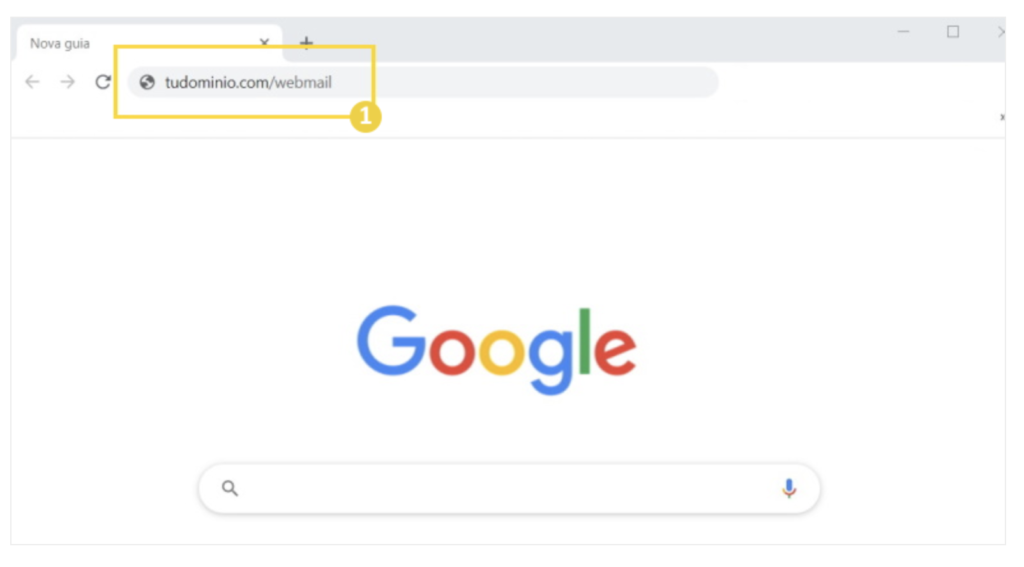
*Si por alguna razón, apareciese la siguiente situación; debe esperar unos segundos para ser direccionado a la página del correo electrónico principal ó puede seleccionar la primera opción. Se recomienda esperar.
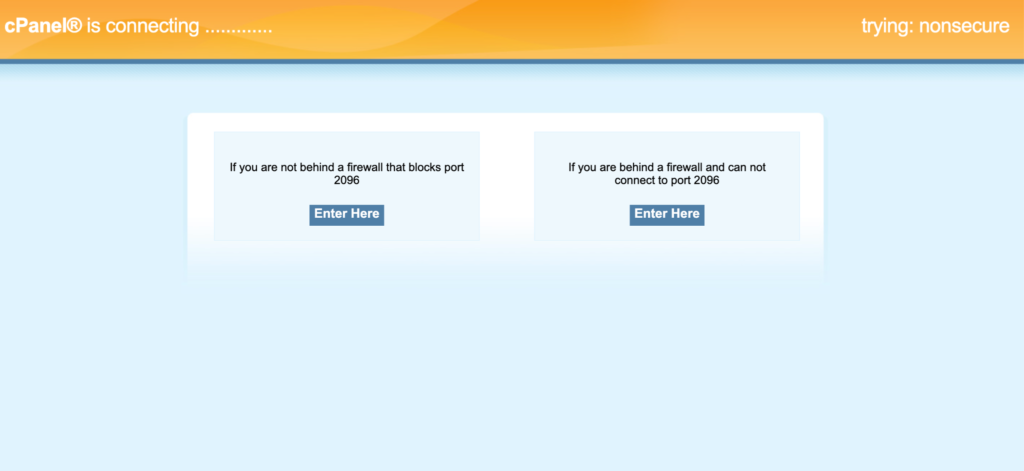
*Si esta situación NO ocurre, continuar en el Paso 2.
Paso 2 – Ingresando Credenciales
En la pantalla de inicio de sesión de correo web, ingrese su dirección de correo electrónico corporativa, luego ingrese la contraseña y haga clic en Iniciar sesión.
Como ejemplo se ha creado un correo llamado «Contacto@tudominio.com»
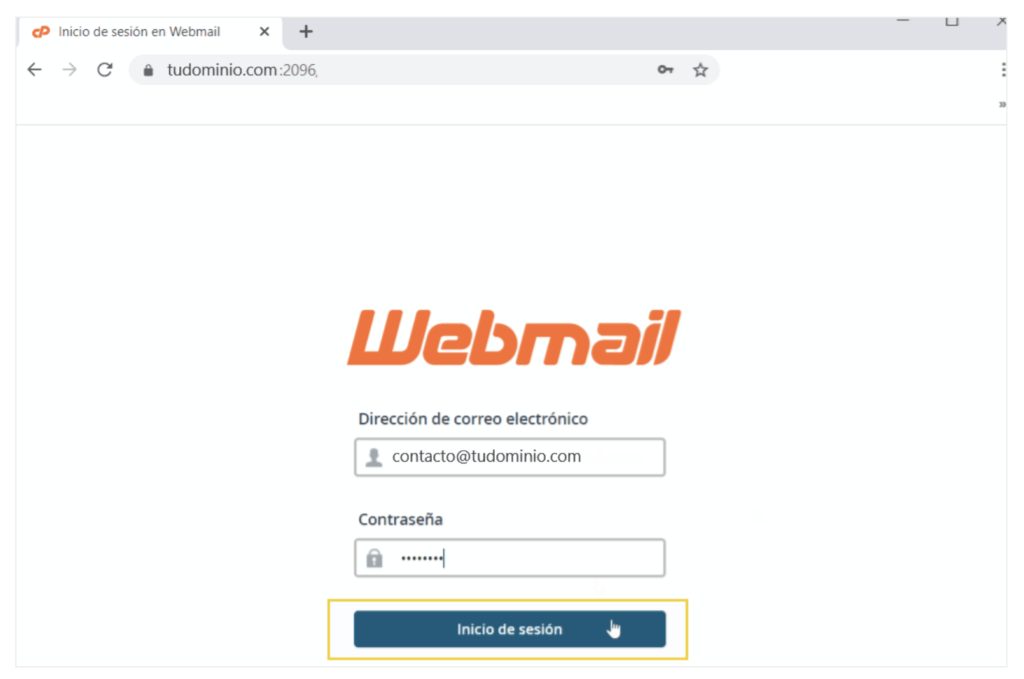
Luego de iniciar sesión exitosamente, se mostrará la ventana inicial de “WebMail” y aparecerán varias opciones, que explicaremos a continuación:
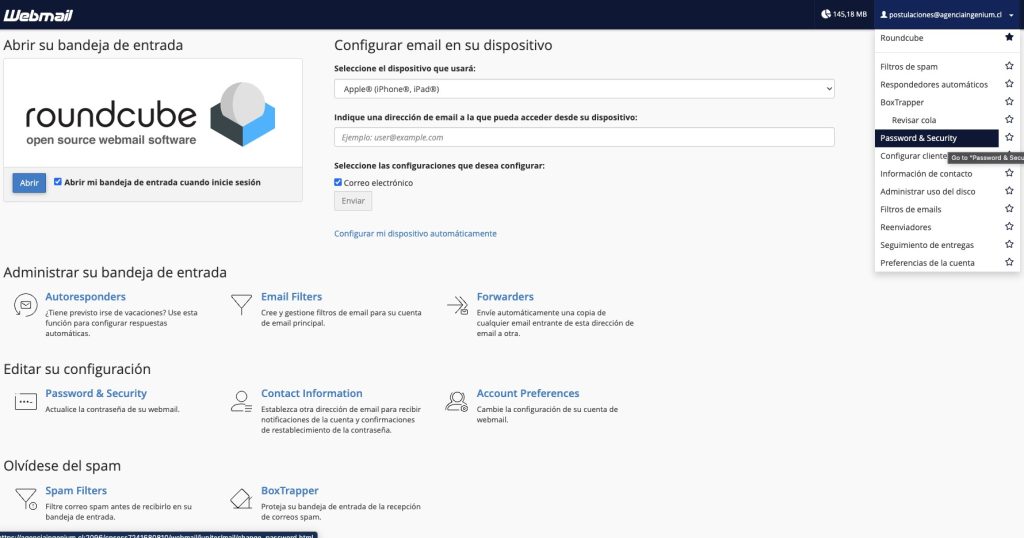
Utilizando Web Mail desde el navegador
Paso 1 – Software libre y gratuito Roundcube
“Roundcube” es un programa libre y gratuito para la gestión de correos electrónicos, es similar a “Microsoft Outlook” o “EMail de Apple”.
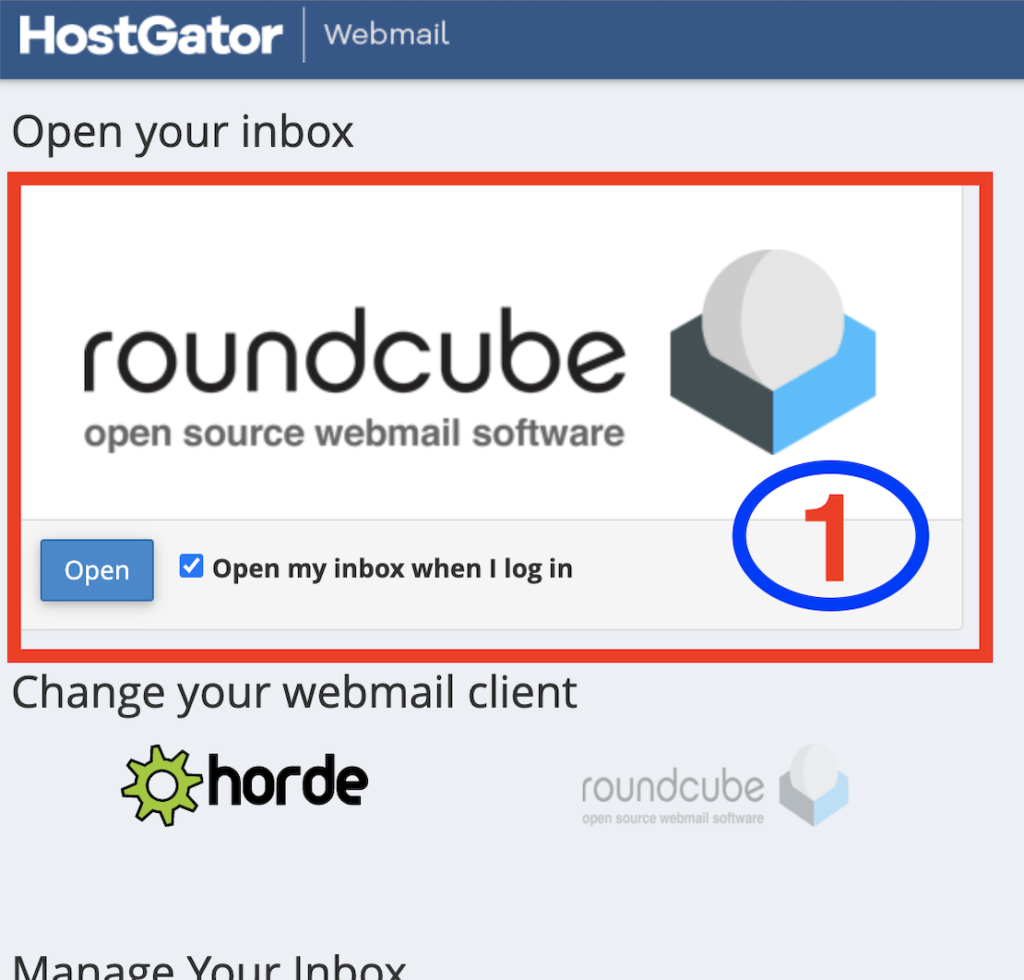
Paso 2 – Acceder al sistema de correspondencia
Al dar clic en “OPEN” podrá acceder al sistema de correo, donde podrá enviar, recibir correos, entre otras cosas, verá una ventana como la siguiente:
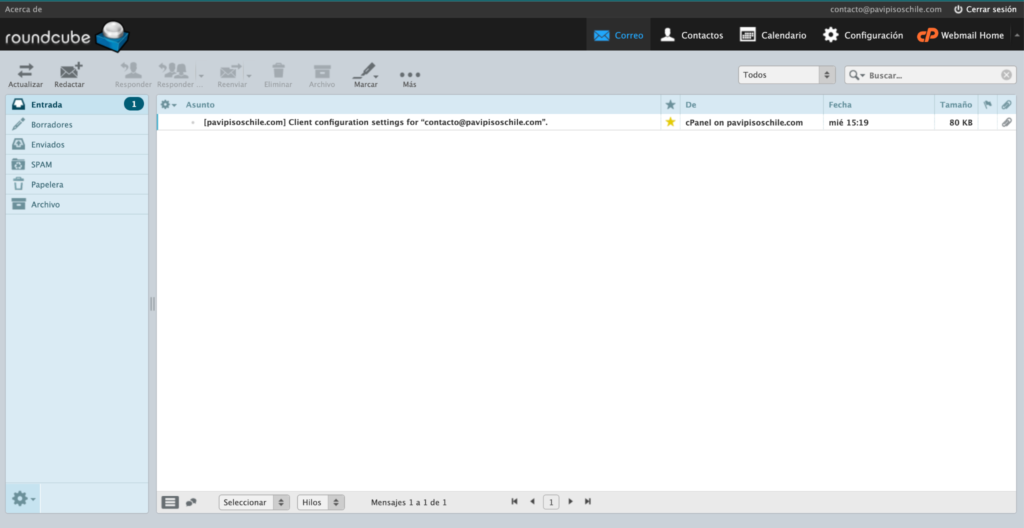
Paso 3 – Ventana Principal
Para volver a la ventana principal del correo debe hacer clic en “webmail home”, arriba a la derecha.
Instalando en tus Dispositivos de escritorio o móvil
Esta sección nos entrega la opción de seleccionar un dispositivo(apple, android, u otro), para luego ingresar un correo electrónico para que se envíen las instrucciones de instalación.
Para ejecutarlo da clic en “Enviar”.
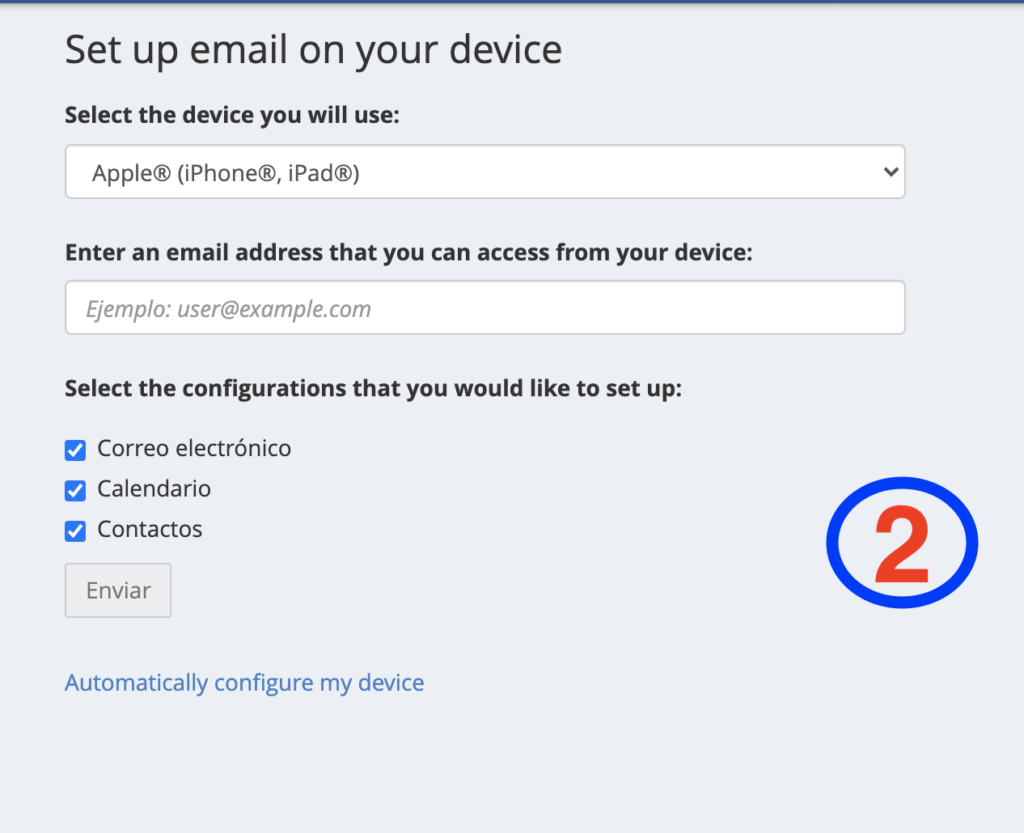
Configurar dispositivo automáticamente
Esta sección nos permitirá configurar el correo electrónico en distintos dispositivos como computadoras, laptop, entre otros.
Paso 1 – Clic a opción elegida

Luego de dar clic en “automatically configure my device”, aparecerá la siguiente pantalla, donde usted podrá configurar el correo electrónico “automáticamente”, es decir, el sistema instalará un “script”(algo así como un programa pequeño) que hará el trabajo de instalación y configuración por nosotros.
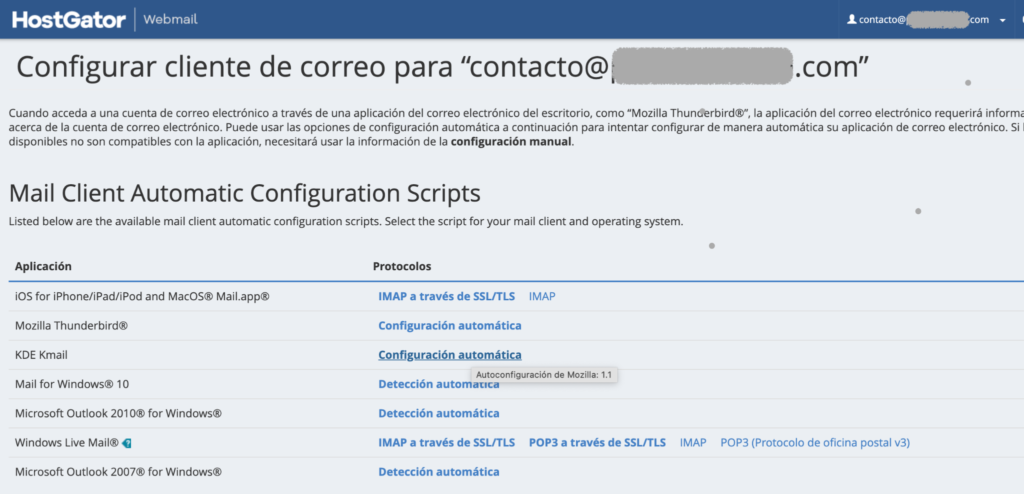
*Esto no es compatible para todos los dispositivos, sólo funciona con los que se encuentran en la siguiente lista.
Herramientas Adicionales
En la ventana principal verá además, herramientas que le ayudarán a gestionar su correo. Por ejemplo, “crear auto-respuestas, cambiar la contraseña de inicio, configurar un calendario”, entre otros.
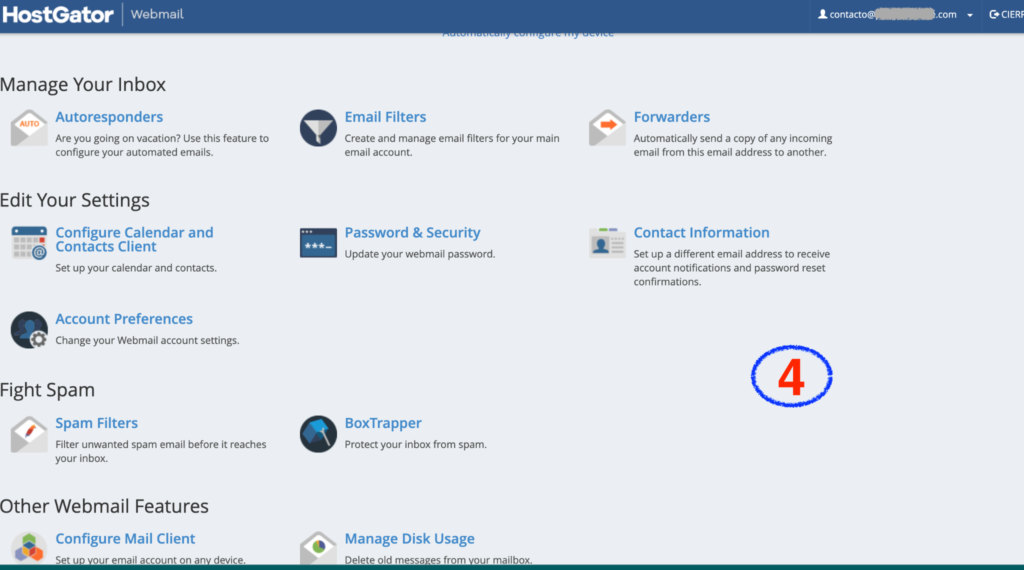
Finalmente, como Equipo SOLIK queremos que poseas distintas herramientas y maneras de utilizar el “correo electrónico corporativo”, no dudes en comunicarte con nosotros para ayudar en lo que necesites.